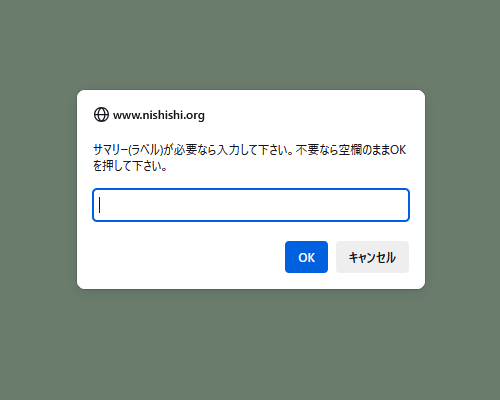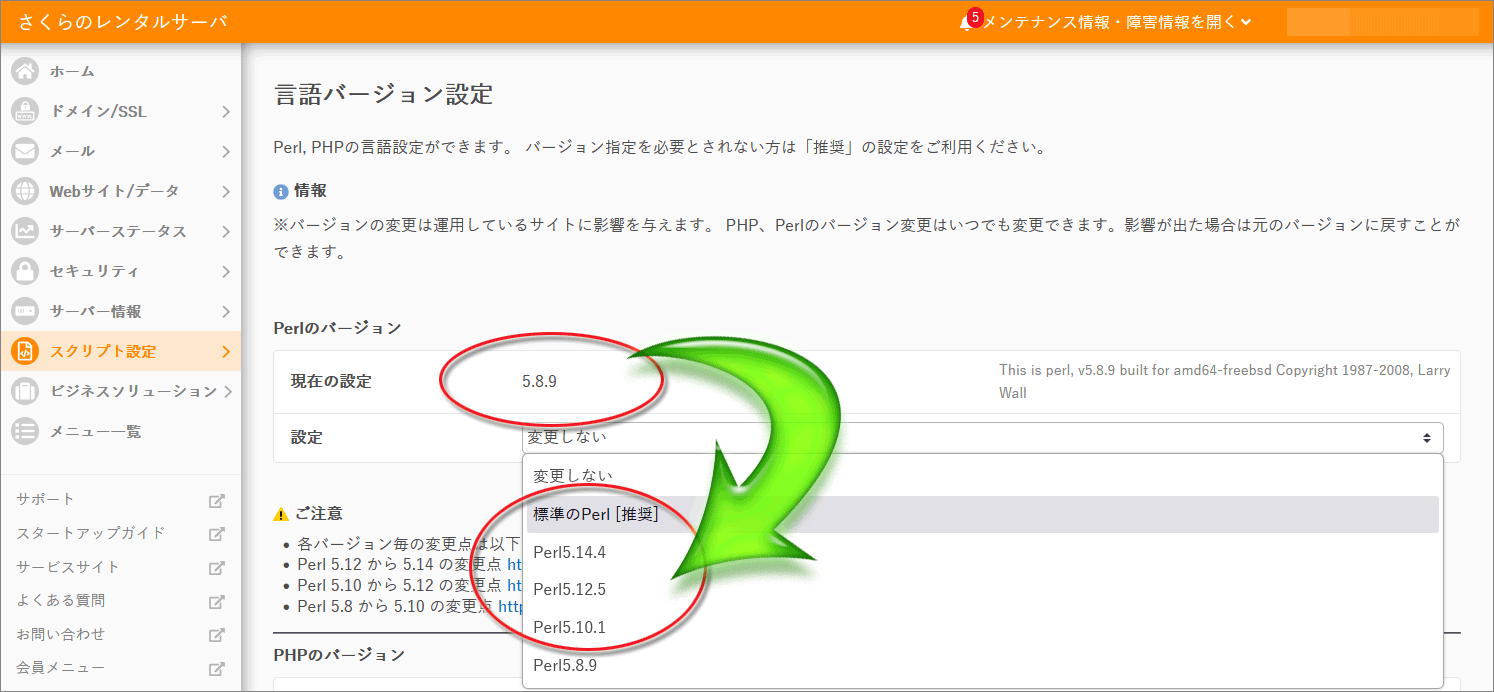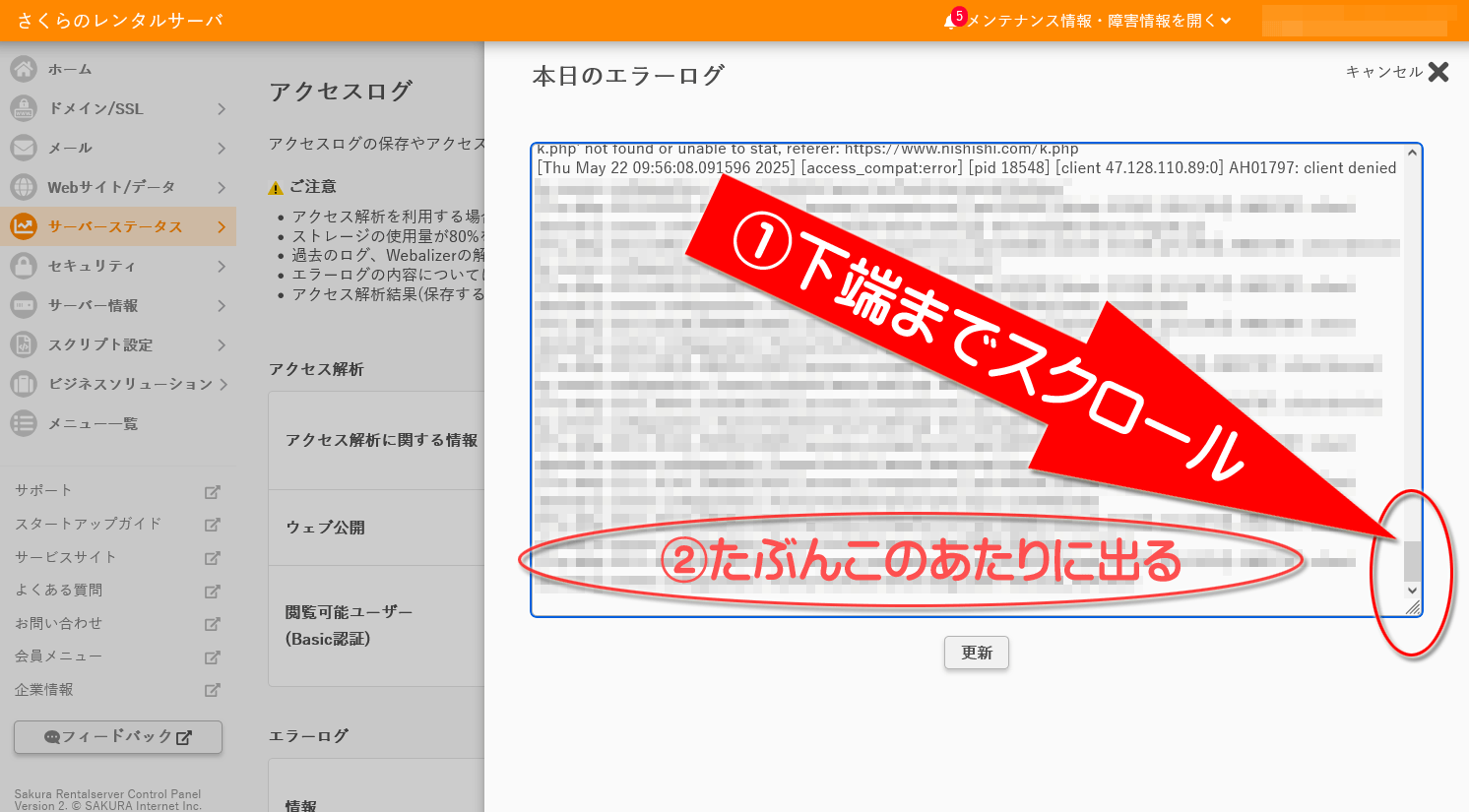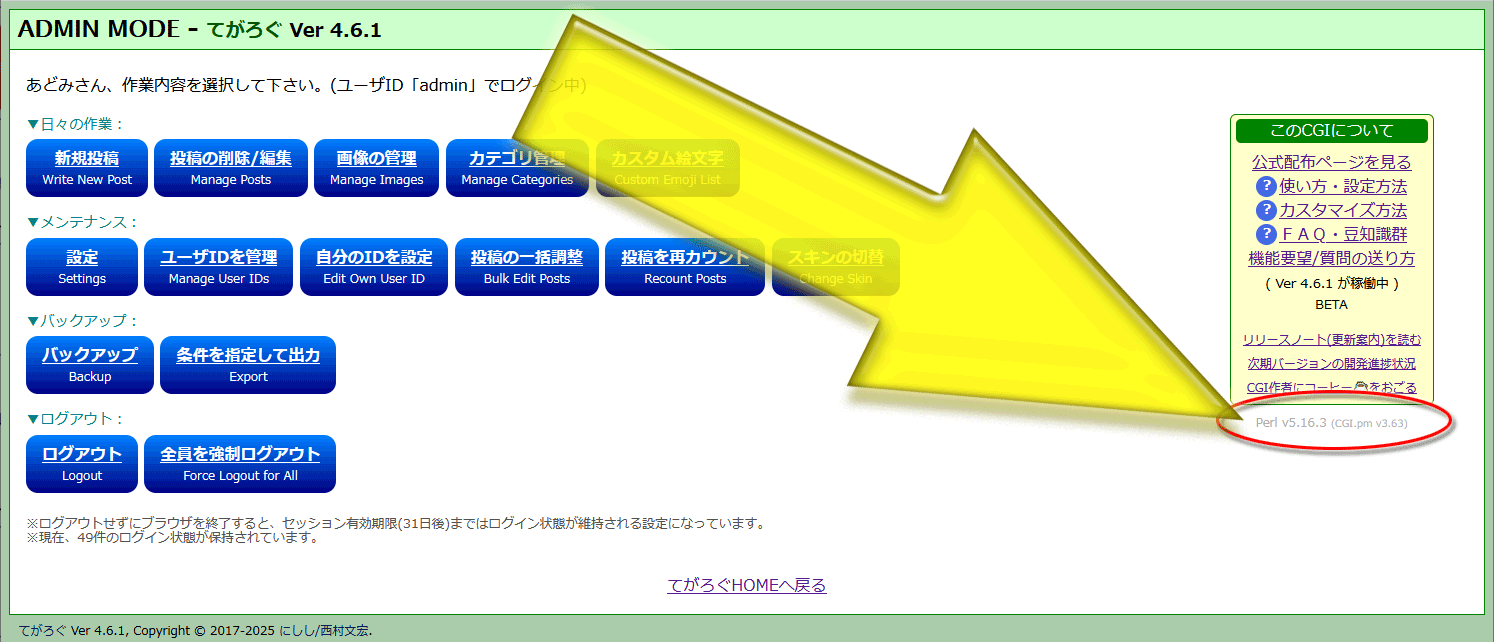No.5220, No.5219, No.5218, No.5217, No.5216, No.5215, No.5214[7件]
お世話になっております。結構前にdetailsの折りたたみがほしい…と要望したことがあったのですが、とうとう実装されてて本当に嬉しいです。ありがとうございます!これからも活用させていただきます。
Google NotebookLM(AIリサーチアシスタント)に、てがろぐ公式ヘルプのURLを指定して読ませたら、カスタマイズ方法等の質問に会話形式で答えてくれるチャットAIになる。……という話を4月20日にしましたが、当時は作成したNotebookを共有する方法がありませんでした。その共有機能がどうやら今日実装されたっぽいので、共有してみます。
➡てがろぐ解説 notebook (使うには、Googleアカウントが必要だと思いますが、無料で使えます。)#🌱豆知識
ただ、これはヘルプの書き方や構造の問題もありそうですが、実際には解説は存在するのに「ない」と回答されることもありますので、(返ってきた解説自体は参考にできそうですが)「ない」と言われた場合には信用しないで、質問を変えるか、もしくは自力でWebをご覧下さい。(笑)
「こう質問したのに、適切な回答はなかった」みたいな情報があれば教えて下さい。もしかしたら、ヘルプドキュメントの改善の参考になるかもしれませんので。
※これは、リアルタイムにWebから情報を取ってくれるわけではなくて、ソース(資料)としてURLを指定した瞬間のHTMLソースからテキストデータを抽出して取り込む仕様っぽいので、(私が今後もメンテナンスをすれば別ですが)2025年6月3日時点のヘルプドキュメントを元にして回答されます。
➡てがろぐ解説 notebook (使うには、Googleアカウントが必要だと思いますが、無料で使えます。)#🌱豆知識
(ツイート埋め込み処理中...)Twitterで見るBluesky
ただ、これはヘルプの書き方や構造の問題もありそうですが、実際には解説は存在するのに「ない」と回答されることもありますので、(返ってきた解説自体は参考にできそうですが)「ない」と言われた場合には信用しないで、質問を変えるか、もしくは自力でWebをご覧下さい。(笑)
「こう質問したのに、適切な回答はなかった」みたいな情報があれば教えて下さい。もしかしたら、ヘルプドキュメントの改善の参考になるかもしれませんので。
※これは、リアルタイムにWebから情報を取ってくれるわけではなくて、ソース(資料)としてURLを指定した瞬間のHTMLソースからテキストデータを抽出して取り込む仕様っぽいので、(私が今後もメンテナンスをすれば別ですが)2025年6月3日時点のヘルプドキュメントを元にして回答されます。
>5213 大丈夫です!ありがとうございます!
ブラウザによって改行処理が違うんですね。知りませんでした!
ブラウザによって改行処理が違うんですね。知りませんでした!
5209の者です。ご回答有難うございました!
『リンク先のWebページにTwitter Cardの指定があって、そこで大画像が指定されている』と言うことが可能性として高いんですね。モヤモヤと「何故?」という疑問を携えていたのでスッキリいたしました。
今も「CARD-S」や「CARD-L」の記述を使わせて頂いておりますので、そちらを利用させて頂きます。
細やかな疑問にお答え頂き、本当にありがとうございました。
『リンク先のWebページにTwitter Cardの指定があって、そこで大画像が指定されている』と言うことが可能性として高いんですね。モヤモヤと「何故?」という疑問を携えていたのでスッキリいたしました。
今も「CARD-S」や「CARD-L」の記述を使わせて頂いておりますので、そちらを利用させて頂きます。
細やかな疑問にお答え頂き、本当にありがとうございました。
>>5215
5214さんとは別人で、Blueskyのアカウントを持ってない者です。
Androidスマホのブラウザから、5215のにししさんの埋め込みは両方とも画像つきで見えてます!
5214さんとは別人で、Blueskyのアカウントを持ってない者です。
Androidスマホのブラウザから、5215のにししさんの埋め込みは両方とも画像つきで見えてます!
ジャーマンポテトを食べました。再び。🥔🥔🥔
🥔Re:5214◆なるほど、Bluesky側の個別ページにはOGPが含まれているんですね……! 有用な情報をありがとうございます! なお、私の投稿で試してみたところ、単純にブラウザのアドレス欄に表示される(個別投稿の)URLを使っても埋め込めました。(もしかしたら、そのアカウントの設定によって異なるのかもしれませんが。)
▼Bluesky上の個別投稿のURLを使用:
(Loading...)...
▼Bluesky側の「投稿を埋め込む」機能から抜き出したURLを使用:
(Loading...)...
OGPがあるだけでなく、Twitter Cardの指定もあるんですねえ。(「大画像」が指定されていました。)
🥔Re:5214◆なるほど、Bluesky側の個別ページにはOGPが含まれているんですね……! 有用な情報をありがとうございます! なお、私の投稿で試してみたところ、単純にブラウザのアドレス欄に表示される(個別投稿の)URLを使っても埋め込めました。(もしかしたら、そのアカウントの設定によって異なるのかもしれませんが。)
▼Bluesky上の個別投稿のURLを使用:
(Loading...)...
▼Bluesky側の「投稿を埋め込む」機能から抜き出したURLを使用:
(Loading...)...
OGPがあるだけでなく、Twitter Cardの指定もあるんですねえ。(「大画像」が指定されていました。)
現在のてがろぐにある機能でBlueskyの投稿を埋め込む方法があるか模索していたのですが、てがろぐに最近実装された「OGPカード」の機能で、埋め込みに近いことができると気づいたので、共有させていただきます。既出でしたら申し訳ございません。
■前提条件
■手順
OGPカードなので、画像1枚と一定の文字数しか載せられず、完全な埋め込みの代替にはならないと思いますが、こんな投稿してるよ!のアピールには多少なるかなと思いました。
もしこの方法はあまり良くないなどのご指摘がありましたらお寄せいただければ幸いです。どうぞよろしくお願いいたします。
■前提条件
- Bluesky上の「投稿を埋め込む」機能を利用します。パソコンのブラウザでBlueskyを表示すればこの機能はあるのですが、BlueskyのAndroidアプリではこの機能がないかもしれません。iPhoneは確認できておりません。
- 埋め込みたいポストのBlueskyアカウントで「アプリがログアウトしたユーザーに自分のアカウントを表示しないようにする」設定にチェックが入っているとBlueskyからの埋め込み用タグが提供されませんので、この方法が使えません。
- 画像のあるポストを埋め込んだ場合、最初の1枚だけがOGPカード内に表示されます。
■手順
- 埋め込みたいBlueskyのポストの右下の「…」を押す
- 開いたメニューから「投稿を埋め込む」を押す
- 「コードをコピー」ボタンを押す
- コピーしたテキストを、お使いのてがろぐの投稿フォームかメモアプリ等に貼り付け
- 「/post/」で検索し、それが含まれるURLをコピー(末尾の ?ref_src=embed はあってもなくても大丈夫なようです)
- てがろぐで「OGPカード」ボタンを押し、コピーしたURLを貼り付け
OGPカードなので、画像1枚と一定の文字数しか載せられず、完全な埋め込みの代替にはならないと思いますが、こんな投稿してるよ!のアピールには多少なるかなと思いました。
もしこの方法はあまり良くないなどのご指摘がありましたらお寄せいただければ幸いです。どうぞよろしくお願いいたします。